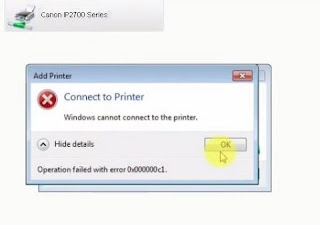Mungkin cara termudah untuk memutar video -- atau tepatnya meletakkan video -- di website atau menggunakan tag video di HTML5.
Begini contohnya dari W3School :
<video id="sampleMovie" src="HTML5Sample.mov"></video> atau bisa ditambah parameter untuk lebar dan tinggi :
<video height="”360”" id="sampleMovie" src="HTML5Sample.mov" width="”640”"></video>
dan control jika akan digunakan dengan javascript dan css:
<video controls="" id="sampleMovie" src="HTML5Sample.mov"></video>
Atau gunakan script berikut jika ingin videonya autoplay ketika halaman dibuka:
<video id="sampleMovie" src="HTML5Sample.mov" autoplay></video>
Dan parameter berikut akan memilih tipe player terbaik untuk browser yang digunakan:
<video id="sampleMovie" width="640" height="360" preload controls>
<source src="HTML5Sample_H264.mov" />
<source src="HTML5Sample_Ogg.ogv" />
<source src="HTML5Sample_WebM.webm" />
</video>
Untuk itu, di Apache server kita harus menambahkan "MIME type directive" ke dalam httpd.conf atau file .htaccess:
AddType video/ogg .ogv AddType video/mp4 .mp4 AddType video/webm .webm
Dan menambahkan entri untuk MIME types yang berbeda ke IIS untuk Windo*s.
Jangan tanya caranya, baca INI dulu jika belum paham, hehe...
Ribet? Ingin yang instant? Hahaha, itu namanya pemalas :D
OK, kalau ingin yang instant cari saja generator video, banyak kok.
Misalnya DISINI, dan hasilnya seperti ini:
Download video: MP4 format